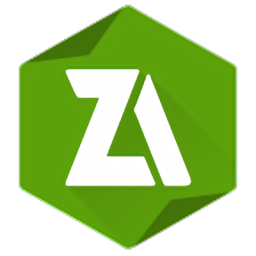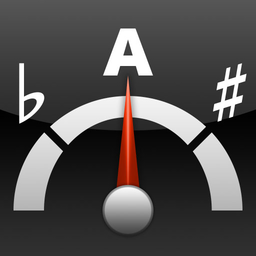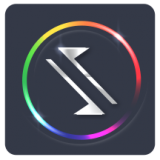扫描全能王打印文件为何尺寸变小
2025-01-08 12:57:59来源:sxtmmc编辑:佚名
使用扫描全能王进行文档扫描和打印时,有时会遇到打印出来的文件比预期小的问题。这一问题困扰着许多用户,下面将详细分析原因并提供有效的解决方法。
原因分析
1. 扫描尺寸未调整:扫描全能王默认按照手机屏幕的尺寸进行扫描,如果不调整扫描尺寸,打印时就会出现文件缩小的情况。
2. 扫描精度与打印设置不匹配:如果扫描时设置的精度单位与打印时的单位不一致(例如,扫描设置为300像素每英寸,而打印时成了300像素每厘米),也会导致打印出来的文件比原稿小。
解决方法
1. 调整扫描尺寸:
- 打开扫描全能王软件,点击扫描界面右下角的齿轮图标,选择“设置”。
- 在“扫描尺寸”下,选择所需的纸张尺寸,如“a4”或“letter”。
- 扫描完成后,点击“保存”。
2. 导出为pdf并确保纸张大小一致:
- 扫描完成后,选择“导出为pdf”。
- 在导出设置中,确保“纸张大小”与选择的扫描尺寸相同。
3. 调整打印机设置:
- 打开打印机软件,在“属性”或“首选项”设置中,调整“纸张大小”和“比例”以匹配扫描尺寸。
- 确保勾选“适应纸张大小”或类似选项。
4. 使用图像处理软件进行调整:
- 如果扫描精度与打印设置不匹配,可以在扫描后保存文件,然后使用photoshop等软件进行处理。
- 通过调整图像大小和分辨率,确保打印效果与预期一致。
实际操作步骤
1. 打开扫描全能王:
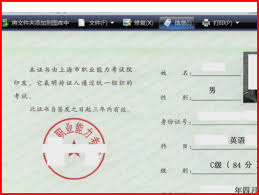
- 点击拍照按钮,按需求选择扫描类型。
- 移动圆圈调整扫描位置,点击对勾完成扫描。
2. 设置扫描尺寸:
- 在扫描界面选择更多,然后选择设置。
- 在“扫描尺寸”下选择所需的纸张尺寸,如“a4”。
3. 导出为pdf:
- 扫描完成后,点击保存,然后选择导出为pdf。
- 确保“纸张大小”与选择的扫描尺寸一致。
4. 打印文件:
- 打开打印机软件,选择打印机并调整打印设置。
- 确保“纸张大小”和“比例”与扫描尺寸匹配,并勾选“适应纸张大小”。
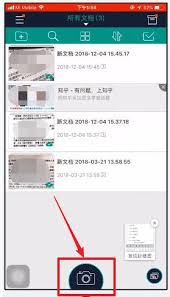
- 点击打印,扫描结果将按照正确的尺寸打印出来。
通过以上步骤,可以有效解决扫描全能王打印出来变小的问题。希望这篇文章能帮助到遇到类似问题的用户,让打印工作更加顺畅。